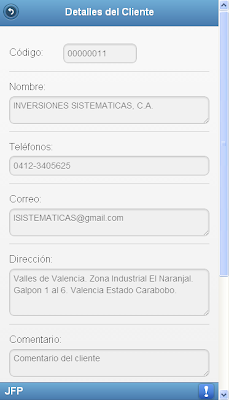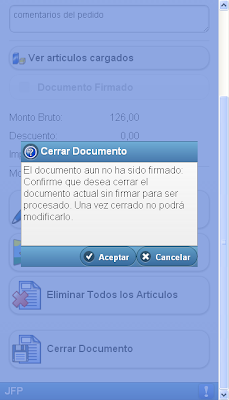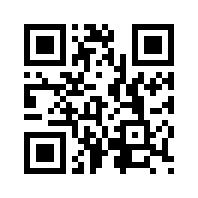Fuerza de Ventas Movil: Cargando Pedidos de Clientes con eFactory SuperMobile desde Smartphones
Cargando Pedidos de Clientes desde eFactory SuperMobile
En los actuales momentos el cloud computing o computación en la nube ofrecen ventajas a las empresas como movilidad e información en tiempo real que estas deben implantar casi de forma imperativa con sus vendedores o fuerza de ventas, las empresas deben potenciar sus operaciones de ventas con la inmediatez haciendo llegar la información a sus vendedores y clientes y tomar ventaja sobre su competencia.
eFactory Supermobile permite a su fuerza de ventas tomar pedidos, cargar cotizaciones o facturas de ventas a sus vendedores en tiempo real solo usando un navegador web en su teléfono inteligente o smartphone.
A continuación detallamos el procedimiento paso a paso que debe ejecutar la fuerza de ventas para registrar estas operaciones:
Ingresando a eFactory SuperMobile:
Ingrese el código de su usuario, la contraseña del mismo y seleccione la empresa en la cual va a cargar los documentos.
Seleccione el Cliente al cual le creara el Pedido:
En el primer botón de comando que indica "Clientes y Proveedores" haga un clic o toque, luego seleccione mediante una busque ingresando parte del código o nombre del cliente como se observa en la siguiente pantalla:
Haga un clic o toque sobre el cliente con el cual trabajara y vera los datos del registro como se observa a continuación:
En la parte inferior de la pantalla haga un clic o toque sobre el botón azul "Aceptar" para activar el cliente para la futura operación como se observa en la siguiente pantalla:
Cargando los Artículos en el pedido del cliente:
Para insertar los artículos que esta solicitando el cliente en el segundo botón del menú principal que indica "Artículos y Precios" deben hacer un clic o toque y seguidamente podrán comenzar a ejecutar las búsquedas de los diferentes artículos que componen el pedido:
En la parte izquierda de la pantalla anterior podrá darle clic o hacer un toque sobre el botón del lado izquierdo para hacer un filtrado de los artículos:
Proceda a ingresar parte del código o nombre del articulo para que el sistema le muestre la coincidencias de los registros encontrados, proceda a dar un clic o toque sobre el articulo que desea seleccionar, una vez seleccionado se mostrara la siguiente información:
Ingrese la cantidad a cargar y proceda a hacer un clic o toque sobre el icono de guardar para confirmar el artículos seleccionado.
Continúe buscando los artículos solicitados por el cliente mediante las búsquedas de esta pantallas.
Cerrando el documento y creando el Pedido:
Haga un clic o toque sobre el botón "Cerrar Documento Actual" del menú principal y vera la siguiente pantalla:Seleccione el tipo de documento que desea crear: Cotización, Pedido o Factura.
Proceda a ingresar un comentario del documento que se creara:
Si desea puede Firmar con el dedo o cursor el actual documento haciendo clic o un toque sobre el botón "Firmar Documento":
Para confirmar la operación haga clic o un toque sobre el botón "Cerrar Documento"
Proceda a cerrar la transacción en la siguiente pantalla:
eFactory SuperMobile le indica el numero de documento que fue creado, adicionalmente enviara de forma automática un correo electrónico al vendedor y al cliente con los datos detallados del documento que fue creado:
Puede ver procedimiento de la operación paso a paso en en el siguiente vídeo:
Encontraras mas información técnica y funcional de nuestros productos eFactory ERP/CRM, Contabilidad, Nomina, Software de Punto de Ventas Web y Soluciones móviles en nuestra sección ¿Como lo hago? en nuestro sitio web haciendo clic aquí.
Puede solicitar cualquier mejora o sugerencia haciendo clic aquí.
José Paredes
jfparedes@factorysoft.com.ve
Servicio al Cliente
Factory Soft Venezuela